- Autor Jason Gerald [email protected].
- Public 2023-12-16 11:34.
- Modificat ultima dată 2025-01-23 12:43.
Acest wikiHow vă învață cum să convertiți virgulele în puncte în Microsoft Excel. Înlocuirea virgulelor cu puncte manual în Excel necesită cu siguranță mult timp. Este posibil să trebuiască să faceți modificări, deoarece Indonezia folosește virgule ca separatoare zecimale în loc de puncte. Din fericire, această problemă poate fi rezolvată destul de ușor.
Etapa
Metoda 1 din 2: Utilizarea instrumentului Găsire și selectare
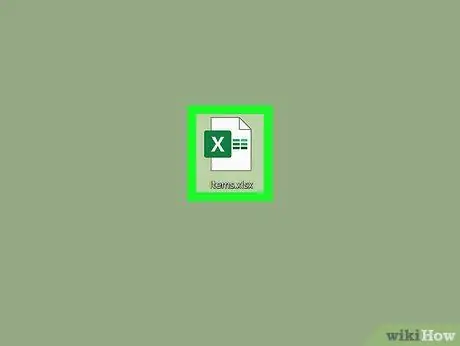
Pasul 1. Deschideți foaia de calcul Excel pe care trebuie să o actualizați
Găsiți fișierul foii de calcul, fie pe desktop, fie într-un folder și faceți dublu clic pe fișier pentru a-l deschide.
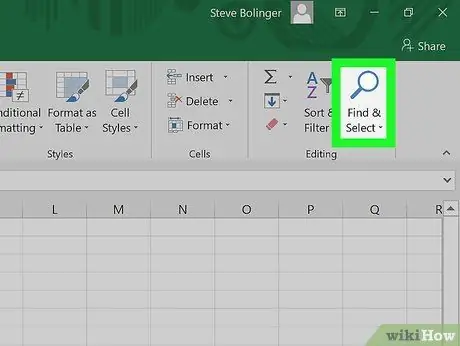
Pasul 2. Faceți clic pe butonul Găsiți și selectați
Se află în colțul din dreapta sus al ecranului. În plus, butonul are „Găsiți și selectați” și este indicat printr-o lupă sau o pictogramă binoculară, în funcție de versiunea de Excel pe care o utilizați.
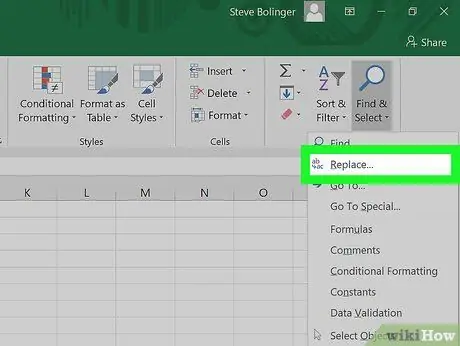
Pasul 3. Faceți clic pe Înlocuire din meniu
După aceea, va fi afișat meniul și „ A inlocui ”Este al doilea în partea de jos, chiar în stânga pictogramei săgeată dintre literele„ b”și„ c”.
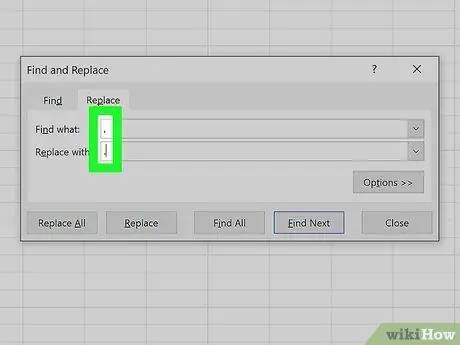
Pasul 4. Completați câmpurile
Se va deschide o nouă fereastră și va afișa două coloane, „Găsiți ce” și „Înlocuiți cu”. În câmpul „Găsiți ce”, tastați o virgulă. În câmpul „Înlocuiți cu”, tastați o perioadă.
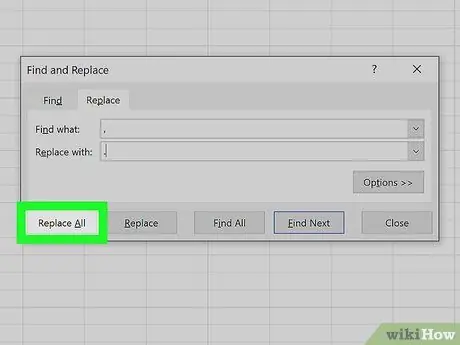
Pasul 5. Faceți clic pe Înlocuiți toate
După ce se face clic pe opțiune, fiecare virgulă din document va fi convertită într-un punct.
Metoda 2 din 2: Schimbarea separatorului de numere
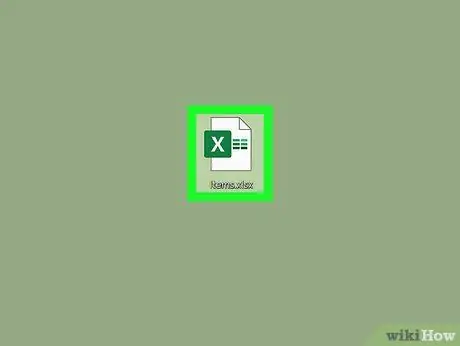
Pasul 1. Deschideți foaia de calcul Excel pe care trebuie să o actualizați
Găsiți fișierul foii de calcul, fie pe desktop, fie într-un folder și faceți dublu clic pe fișier pentru a-l deschide.
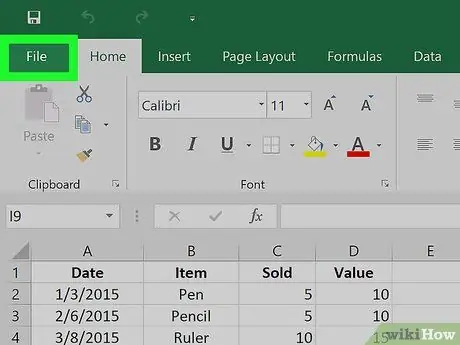
Pasul 2. Faceți clic pe Fișier în colțul din stânga sus al ferestrei
Buton Fişier ”Este întotdeauna prima opțiune din meniul din partea de sus a unui document Microsoft Office. O veți găsi în colțul din stânga sus al ferestrei programului.
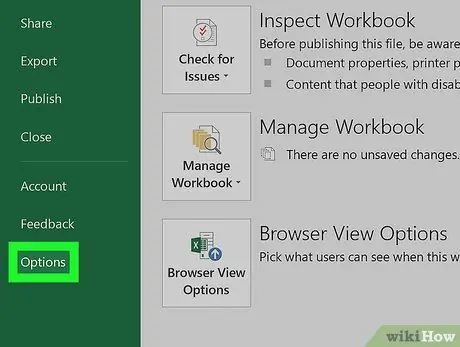
Pasul 3. Faceți clic pe Opțiuni în colțul din stânga jos
Meniul din partea stângă a ecranului este marcat în verde. În partea de jos a meniului, în colțul din stânga jos al meniului, puteți vedea opțiunea „ Opțiuni ”.
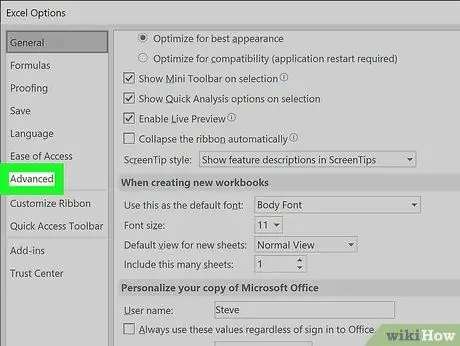
Pasul 4. Faceți clic pe Avansat din meniul din partea stângă
Va apărea fereastra „Opțiuni Excel” și va încărca un alt meniu în partea stângă. Puteți găsi opțiunea „ Avansat " sub " Ușurința accesului ”.
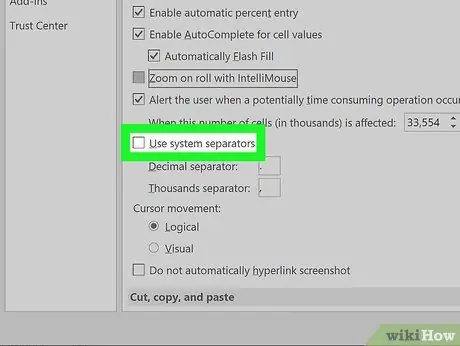
Pasul 5. Debifați caseta Utilizare separatoare de sistem
Puteți vedea această opțiune sub „ Opțiuni de editare În mod automat, caseta este deja bifată. Faceți clic pe bifă pentru al elimina, astfel încât caseta să devină goală.
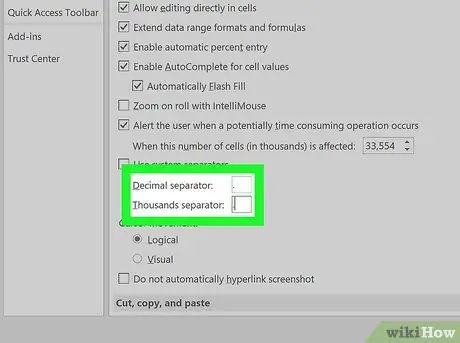
Pasul 6. Actualizați coloana Separator zecimal și Separator de mii după cum este necesar.
Una dintre aceste coloane va afișa o virgulă, în funcție de setările implicite / principale ale programului. Înlocuiți virgula cu un punct și faceți clic pe „OK” în partea de jos a ferestrei pentru a finaliza modificările.






